RadASM是著名的WIN32汇编编辑器,支持MASM、TASM等多种汇编编译器,Windows界面,支持语法高亮,自带一个资源编辑器和一个调试器。拥有较强的工程管理功能,加之众多插件的支持,使得它用汇编语言编写Windows程序变得得心应手。
版本说明
此汉化增强版根据RadASM作者网站070417正式发布的 2.2.1.1版汉化,可对中文完美支持,可编译DOS下的程序并可看到运行结果。
这个版本增强了对 C 编译器的支持,增加了从已有具体的更新内容请大家参考安装目录下的 WhatsNew.txt。增强版中附带的 MASM32 更新为 9.0,我在其中放了开发驱动的相关文件,安装后即可使用,可以直接开发驱动程序。我还写了一篇《如何配置RasASM来支持你的编译器》的文章放在安装包中,希望能给大家在为 RadASM 配置新的编译器时提供一点参考。汉化增强版适合于未安装Masm32及Viusual C++的用户,添加了RadASM的帮助文件及Win32 Api等帮助文件。RadASM可通过添加ini文件来支持别的语言,可以自己配置ini文件来支持你所使用的编程语言。此汉化增强版根据网友aboil的建议,添加了我最新修正的 OllyDBG 汉化第二版,选择安装后路径会自动设置好,直接可在RadASM中调试你编译后的程序。
汇编语言编辑器(RadASM)界面功能
(1):代码编辑区,大家可以看见,所有关键字着色,当然配色是可以改的,编辑区除了有普通文本编辑的功能外,它还有列选择和过程隐藏功能,例如图片中的“SetAlphaWindow”过程名的最左边有一个“-”号的框,可以单击它来隐藏具体代码或显示所有文本。Ctrl+B进行列选择、Crtl+E展开所有的模块、Shift+F8下书签。
(2):这就是API函数自动检索,这一个功能相信大家都不会陌生了,例如图片中我键入了“SetWindow”后,自动列出所有以SetWindow开头的API函数。上下键进行函数选择,按下“Tab”键自动键入所选的函数。
(3):这一个小小框很有用啊,它完整地列出了API函数原型,当你的鼠标在一个函数上的时候它就显示改函数的原型。菜单“View”->“Info tool”可以显示或隐藏该窗口。
(4):这是一个输出窗口,在编译程序时它输出编译信息,如果有错的话会提示那里错了(显示行号),错了什么(错误信息),这里实质是各个编译器的输出信息,因编译器的不同而不同。菜单“View”->“Output Window”或 工具栏的图标可以显示或隐藏该窗口
(5):纯粹显示行号,可以隐藏它。
(6):从左到右3个按钮的功能为:1:显示或隐藏行号;2:展开所有模块;3:隐藏所有模块,大家都知道汇编程序通常都很长,动不动就有千行的代码,在这么长的代码中找到一个函数模块并不是一件很快的事,这时我们就可以利用2、3的功能来方便我们查看代码:
(7):这里标出了当前打开的窗口,可以利用F6浏览下一个窗口,Alt+1。。9切换到从左数起的第N个窗口,例如只有3个窗口,则可以按下Alt+1切换到从左边数起的第一个窗口。
(8):这是工程管理窗口,每建立一个程序都有一个工程文件,将代码文件和资源文件分开管理,类似于VB的工程管理窗口。在这里可以为工程添加和删除文件或资源。
(9):这是工程属性窗口,如果当前在编辑代码,则它列出代码中的所有函数名,双击列表中的函数名可以直接跳到该函数的首行。如果要查看代码中有那些常数定义和结构定义可以其上的下拉列表框中选择。
(10):这三个按钮就是大名鼎鼎的:编译、编译&连接、运行按钮。编译按钮只编译代码文件,不编译资源文件;编译&连接按钮则同时编译汇编文件、资源文件、和进行连接成Exe文件;运行按钮不用介绍了吧(傻B都知道^_^)。忘了圈第四个按钮了,就在运行按钮的右边(感叹号右边),这个按钮则一次搞定所有的工作:编译代码文件、连接obj文件和Res文件、如果其中没错的话则运行程序,如果任何一项有错都会停止而提示错误信息。几个快捷键是:
Shift+F5 编译资源文件(即编译Rc文件为Res文件)
F5 编译ASM文件
Alt+Ctrl+F5 连接文件
Alt+Shift+F5 编译与连接
Alt+F5 编译、连接、运行
Ctrl+Shift+F5 运行程序
- PC官方版
- 安卓官方手机版
- IOS官方手机版








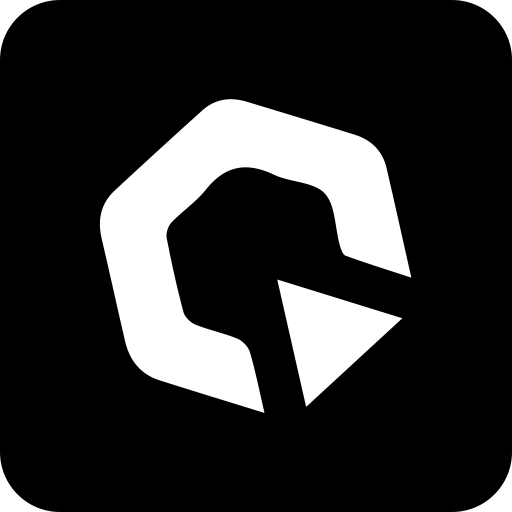



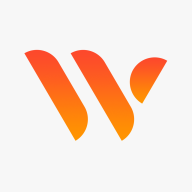


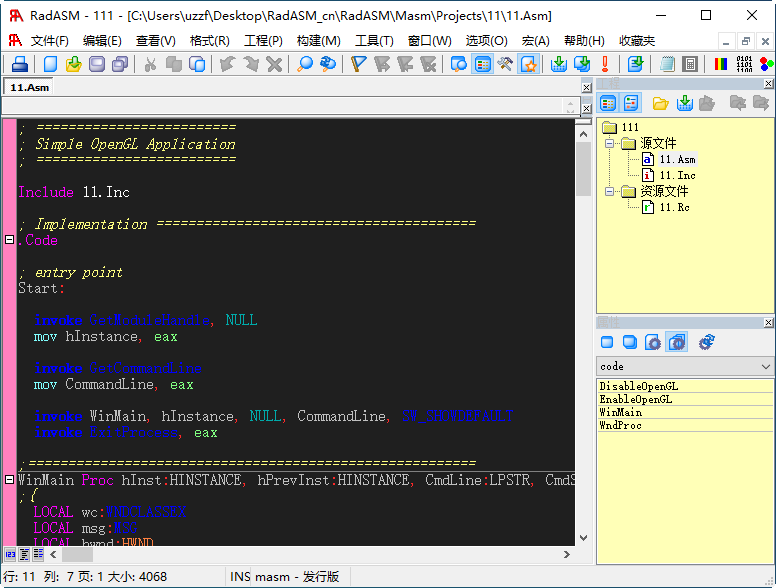
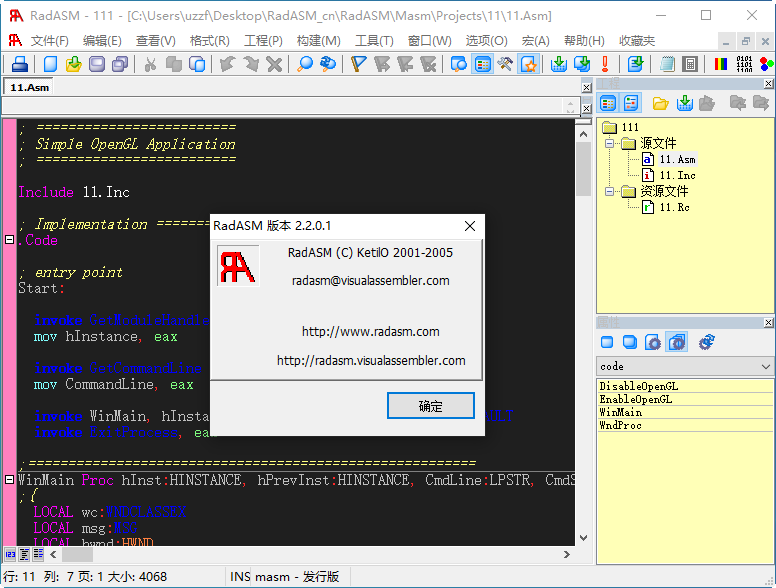
 Apifox(Api调试管理工具)2.1.29.1 绿色版
Apifox(Api调试管理工具)2.1.29.1 绿色版
 小乌龟代码管理工具(TortoiseGit)2.13.0.1 中文免费版
小乌龟代码管理工具(TortoiseGit)2.13.0.1 中文免费版
 SoapUI破解版5.7.0 最新版
SoapUI破解版5.7.0 最新版
 小皮面板(phpstudy)8.1.1.3 官方最新版
小皮面板(phpstudy)8.1.1.3 官方最新版
 Ruby3.0(ruby运行环境)3.0.2 官方版
Ruby3.0(ruby运行环境)3.0.2 官方版
 gcc编译器( MinGW-w64 9.0.0绿色版)免费下载
gcc编译器( MinGW-w64 9.0.0绿色版)免费下载
 宝玉编辑助手0.0.05新版
宝玉编辑助手0.0.05新版
 火花编程软件2.7.2 官方pc版
火花编程软件2.7.2 官方pc版
 猿编程少儿班客户端3.1.1 官方版
猿编程少儿班客户端3.1.1 官方版
 Restorator 2009中文版单文件汉化版
Restorator 2009中文版单文件汉化版
 十六进制阅读小工具
十六进制阅读小工具
 IT码农工具软件1.0 中文免费版
IT码农工具软件1.0 中文免费版
 python爬虫实战入门教程pdf免费版
python爬虫实战入门教程pdf免费版
 Postman Canary(网页调试软件)官方版7.32.0绿色免费版
Postman Canary(网页调试软件)官方版7.32.0绿色免费版
 大耳猴少儿编程客户端1.1.2 官方免费版
大耳猴少儿编程客户端1.1.2 官方免费版
 excel批量sql语句(通过excel构建sql工具)1.0 免费版
excel批量sql语句(通过excel构建sql工具)1.0 免费版
 软件添加弹窗和网址工具1.0 中文免费版
软件添加弹窗和网址工具1.0 中文免费版
 天霸编程助手2.1 单文件中文版
天霸编程助手2.1 单文件中文版
 ida pro 中文破解版(反编译工具)7.0 永乐汉化版64位
ida pro 中文破解版(反编译工具)7.0 永乐汉化版64位
 VBA代码助手3.3.3.1官方版
VBA代码助手3.3.3.1官方版
 Node.js开发实战教程百度云完整版【36课】
Node.js开发实战教程百度云完整版【36课】
 猿编程电脑端3.9.1.347 官方PC版
猿编程电脑端3.9.1.347 官方PC版
 蒲公英 Android SDKV4.1.11 官方最新版
蒲公英 Android SDKV4.1.11 官方最新版
 蒲公英iOS SDK2.8.9.1 官方最新版
蒲公英iOS SDK2.8.9.1 官方最新版
 WxPython中文可视化编辑器1.2 简体中文免费版
WxPython中文可视化编辑器1.2 简体中文免费版
 Python代码生成器1.0 中文免费版
Python代码生成器1.0 中文免费版
 C语言代码实例助手1.0 免费版
C语言代码实例助手1.0 免费版
 c primer plus第6版中文版高清版
c primer plus第6版中文版高清版
 C++ Primer Plus 2021电子版最新版
C++ Primer Plus 2021电子版最新版
 notepad++7.8.2 中文免费版
notepad++7.8.2 中文免费版
 wpe pro Alpha 0.9a 中文绿色版
wpe pro Alpha 0.9a 中文绿色版




 JAVA运行环境(jre8 64位)1.8.0_65 官网最新
JAVA运行环境(jre8 64位)1.8.0_65 官网最新 jdk1.8 32位下载1.8.0.25 官方最新版
jdk1.8 32位下载1.8.0.25 官方最新版 jdk1.8 64位官方版
jdk1.8 64位官方版 dev c++下载(DEV-C++)5.9.2 多语安装免费版
dev c++下载(DEV-C++)5.9.2 多语安装免费版 wifi破解字典大搜集txt永久更新版(共1000M)
wifi破解字典大搜集txt永久更新版(共1000M) exe/dll文件编辑器(CFF Explorer)7.9 中文单
exe/dll文件编辑器(CFF Explorer)7.9 中文单 富士触摸屏编程软件下载(hakko触摸屏软件)V
富士触摸屏编程软件下载(hakko触摸屏软件)V microsoft visual c++ 2005 sp1 X86/X648.0
microsoft visual c++ 2005 sp1 X86/X648.0 microsoft visual c++ 2010 sp1 32位/64位1
microsoft visual c++ 2010 sp1 32位/64位1